HEIC a RAW to najczęściej zadawane pytanie w internecie, ponieważ oba te formaty zapewniają najlepszą jakość, której nie można zobaczyć w innych formatach. Jednak te formaty zawierają fotografię cyfrową nie jest taka sama, ponieważ HEIC jest przetwarzany, a RAW nie. Z technicznego punktu widzenia zebrano tylko niewiele informacji na temat tych formatów, więc jeśli chcesz dowiedzieć się więcej na ich temat i przekonwertować HEIC na format RAW, możesz przeczytać szczegółowe informacje poniżej.
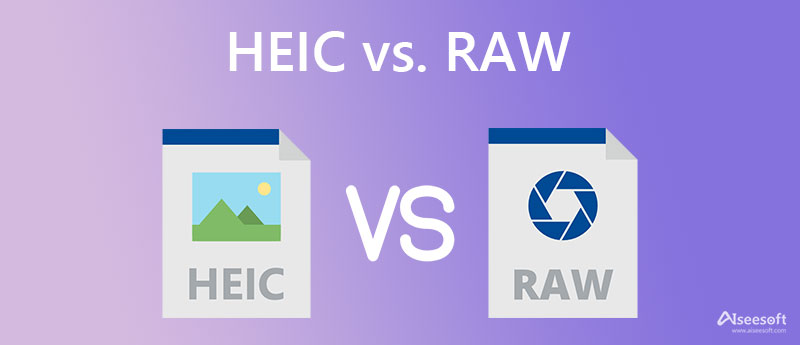
HEIC vs. RAW to kontener obrazów, który przechowuje najlepsze cyfrowe dane kolorów, dzięki czemu zdjęcia wyglądają realistycznie. Profesjonalni fotografowie lubią korzystać z rozszerzenia RAW zamiast HEIC, ale co sprawia, że wybierają .raw? Czy to oznacza, że każdy użytkownik musi wybrać RAW przez HEIC jako rozszerzenie obrazu?
Przenieśmy informacje na wyższy poziom, czytając informacje dodane w następnej części, aby wszystko było prostsze. Jeśli jesteś zainteresowany tematem, przejdź do punktów wymienionych poniżej.
HEIC, High-Efficiency Image Container, wykorzystuje najbardziej zaawansowane podejście do kompresji obrazów bez utraty oryginalnej jakości. Ten format może skompresować obraz do 50% lub 70% mniejszego niż JPEG i PNG. Ponieważ format jest przetwarzany, nie będziesz mieć oryginalnej jakości zrobionego zdjęcia. Natomiast plik RAW wykorzystuje czujnik aparatu i przechwytuje obrazy przy użyciu nieskompresowanych danych, co daje fotografowi i redaktorowi poprawę wyglądu poprzez ręczne przetwarzanie. W rezultacie rozmiar plików RAW jest dwa razy większy niż JPEG i PNG lub w innych alternatywnych formatach.
Teraz, gdy wszyscy wiedzą, że pliki RAW są plikami nieprzetworzonymi, równie dobrze możesz pomyśleć, że ten format zawiera najlepszą jakość niż HEIC. Odpowiedź brzmi: wielkie TAK. Ponieważ plik jest nieskompresowany i nieprzetworzony, zobaczysz, że obrazy RAW najprawdopodobniej przechwytują obraz. Oznacza to, że otrzymasz zdjęcie na miejscu, bez kompresji lub danych kolorów manipulowanych przez format. Chociaż HEIC zapewnia wysoką jakość, RAW wciąż jest na szczycie.
Apple Inc. ogłosiło, że HEIC będzie obsługiwany na urządzeniach Apple, np. iPhone, iPad, Mac itp. Z tego powodu użytkownicy mają trudności z otwieraniem obrazów w rozszerzeniu .heic, a żaden edytor obrazów nie obsługuje HEIC. Chociaż RAW jest obsługiwany zarówno w systemie Windows, jak i macOS, daje to możliwość wyboru szerokiego wyboru edytorów obrazów, które można znaleźć na rynku.
Konwerter Aiseesoft HEIC to potężny konwerter HEIC, którego można użyć do konwersji plików HEIC do standardowego lub popularnego formatu, który jest bardziej zdrobniony niż plik RAW. Jest to znane rozwiązanie do konwersji pliku HEIC na Windows i Mac, więc jeśli chcesz pobrać konwerter na pulpit, nie możesz się pomylić wybierając to. Dzięki niemu przekształcanie wielu plików HEIC w nowy format jest bardziej dostępne i obsługiwane przez to oprogramowanie. Co więcej, ma wbudowany ultraszybki proces konwersji, aby uzyskać ostateczny wynik w mgnieniu oka. Jeśli więc chcesz przetestować ten konwerter, wykonaj wskazane kroki.
100% bezpieczeństwa. Bez reklam.
100% bezpieczeństwa. Bez reklam.
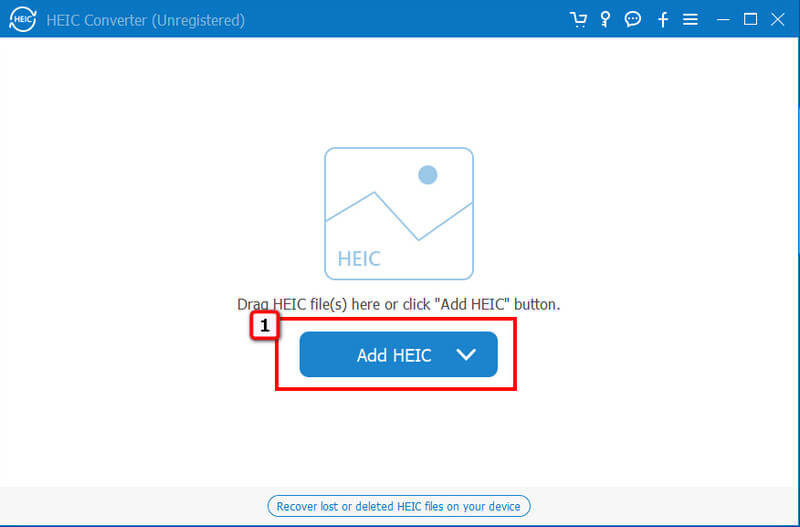
Porady: Jeśli chcesz jednocześnie przesyłać pliki HEIC, możesz przeciągnij i upuść je w interfejsie, aby nie trzeba było przesyłać plików HEIC pojedynczo.

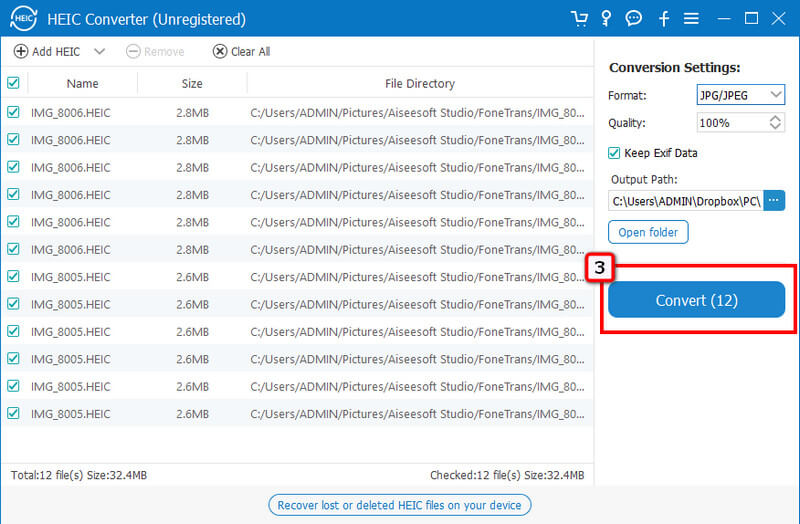
Centrum handlowe PDF umożliwia konwersję HEIC do RAW bez zmniejszania oryginalnego obrazu wejściowego i wyjściowego. Tutaj możesz przesłać obrazy zapisane na Twoim urządzeniu, Dysku Google lub Dropbox lub dodać nazwę linku. Chociaż konwerter jest darmowy i dostępny dla Twojej przeglądarki, na Twoim ekranie pojawią się wyskakujące reklamy, które mogą zmniejszyć prawdopodobieństwo korzystania z niego. Ale jeśli chcesz wypróbować ten konwerter, możesz zacząć postępować zgodnie z dodanymi przez nas krokami.
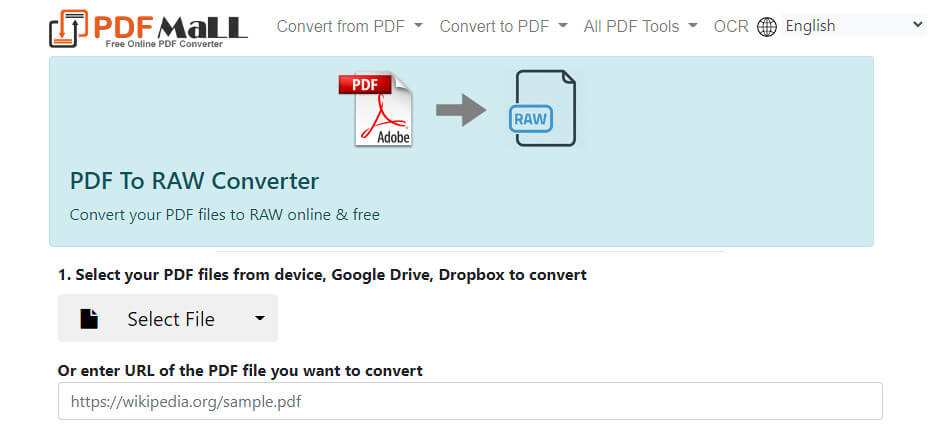
Konwertuj 365 to kolejna aplikacja internetowa, do której można uzyskać dostęp przez Internet bez pobierania lub instalowania oprogramowania do konwersji HEIC na RAW. Pełni taką samą funkcję jak pierwszy konwerter dodany w tej części. Jednak podejście GUI jest lepsze niż PDF Mall i ma rozszerzenie Chrome, dzięki czemu nie trzeba odwiedzać jego oficjalnej strony internetowej, aby dokonać konwersji. Niepokojąca reklama wyskakuje, gdy jesteś na głównej stronie i zmienia się. Niemniej jednak ten konwerter zapewnia profesjonalistę, którego możesz chcieć wypróbować.
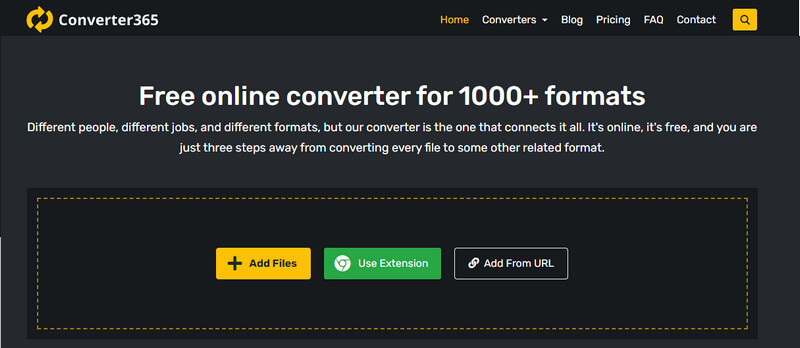
Czy konwersja HEIC na RAW powoduje, że jest nieskompresowany?
Po przekonwertowaniu HEIC na RAW stanie się widoczne, że rozmiar pliku stał się większy, ponieważ RAW nie używa metody kompresji. The najlepszy sposób na kompresję zdjęć w formacie RAW lub innym obrazie jest przy użyciu niezawodnego kompresora, który można znaleźć w Internecie lub pobrać na swoje urządzenie.
Co sprawia, że RAW najlepiej nadaje się do edycji?
Ponieważ format RAW jest nieprzetworzony, możesz wprowadzić pewne poprawki, aby obraz wyglądał lepiej, przetwarzając go ręcznie, co oznacza, że każdy obraz w tym formacie może zostać poprawiony.
Dlaczego nie mogę otworzyć pliku HEIC w systemie Windows?
System Windows nie obsługuje systemu Windows nawet w zaktualizowanej wersji, ale system Windows obsługuje rozszerzenie, które można pobrać ze sklepu Microsoft Store. Jego nazwa to rozszerzenie HEIF. Jednak czasami to rozszerzenie nie działa dobrze, co oznacza, że będziesz potrzebować rozszerzenia Przeglądarka HEIC otworzyć plik HEIC bez żadnych kłopotów.
Wnioski
Ten artykuł zawiera informacje, których będziesz potrzebować, i walczy z HEIC vs. RAW, aby pomóc Ci rozpoznać, który format najbardziej Ci odpowiada. Możesz użyć HEIC do RAW konwertery, które dodajemy w części 3 bez pobierania konwertera na twoje urządzenie. Ale jeśli chcesz, aby plik HEIC był zgodny z formatem mniejszym niż RAW, musisz wybrać Konwerter Aiseesoft HEIC.

Video Converter Ultimate to doskonały konwerter wideo, edytor i wzmacniacz do konwersji, ulepszania i edycji filmów i muzyki w formatach 1000 i nie tylko.
100% bezpieczeństwa. Bez reklam.
100% bezpieczeństwa. Bez reklam.